YouTube는 대중에게 알려지지 않은 어두운 주제를 가지고 있습니다. YouTube가 지금 방문자를 선택하기 위해 이를 표시하고 있을 가능성이 높지만 사이트에서는 실시간입니다. 어두운 테마는 YouTube에 로그인하고 켜는 경우에만 표시됩니다. 이미 사용 가능한지 확인하려면 오른쪽 상단에 있는 프로필 아이콘을 클릭하고 어두운 모드 옵션이 있는지 확인하세요. 그렇지 않은 경우 YouTube에서 어두운 테마를 활성화하려면 브라우저 콘솔을 약간 수정해야 합니다. 여기 당신이해야 할 일이 있습니다.
다크 모드 활성화
YouTube를 방문하여 로그인합니다. 브라우저의 콘솔을 엽니다. YouTube 탭 내부를 마우스 오른쪽 버튼으로 클릭하고 컨텍스트 메뉴에서 ‘검사'(Chrome) 또는 ‘요소 검사'(Firefox)를 선택합니다.
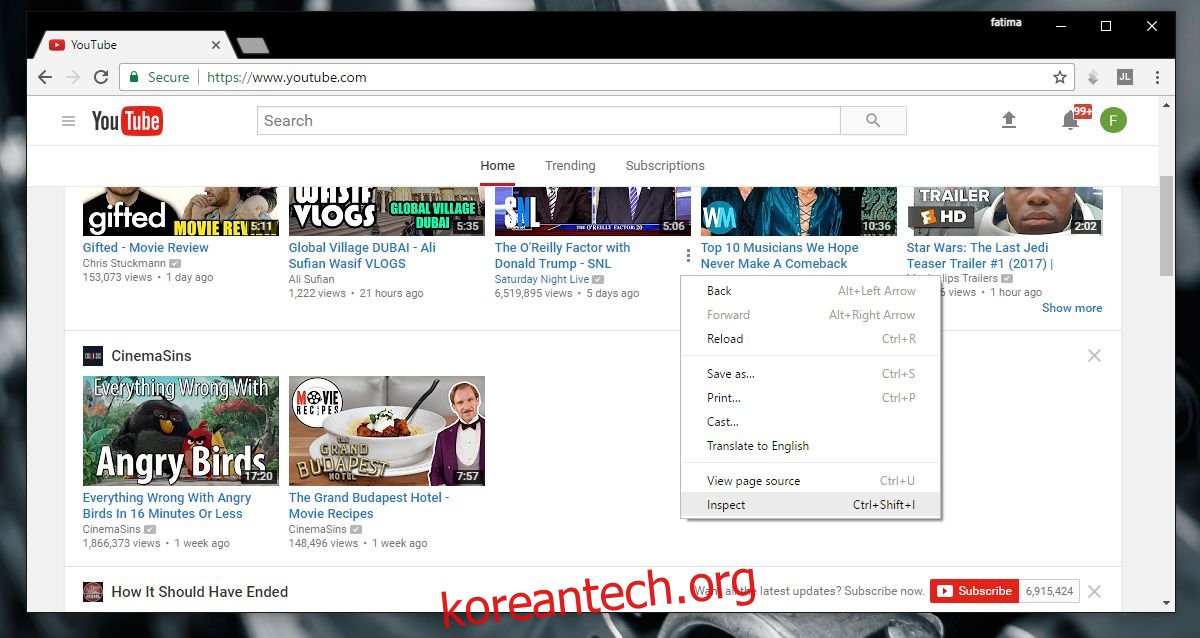
브라우저의 개발 도구가 열립니다. 개발 도구에 ‘콘솔’이라는 탭이 있습니다. 이 탭으로 이동하여 다음 코드를 붙여넣습니다. 입력을 탭합니다.
var cookieDate = new Date(); cookieDate.setFullYear(cookieDate.getFullYear( ) + 1); document.cookie="VISITOR_INFO1_LIVE=fPQ4jCL6EiE; expires=" + cookieDate.toGMTString( ) + "; path=/";
Firefox에서 콘텐츠를 붙여넣을 때 주의해야 한다는 경고가 표시됩니다. 바에 ‘붙여넣기 허용’을 입력한 다음 위의 코드 조각을 붙여넣습니다. 처음에는 오류가 발생합니다. 다시 붙여넣고 Enter를 누릅니다.
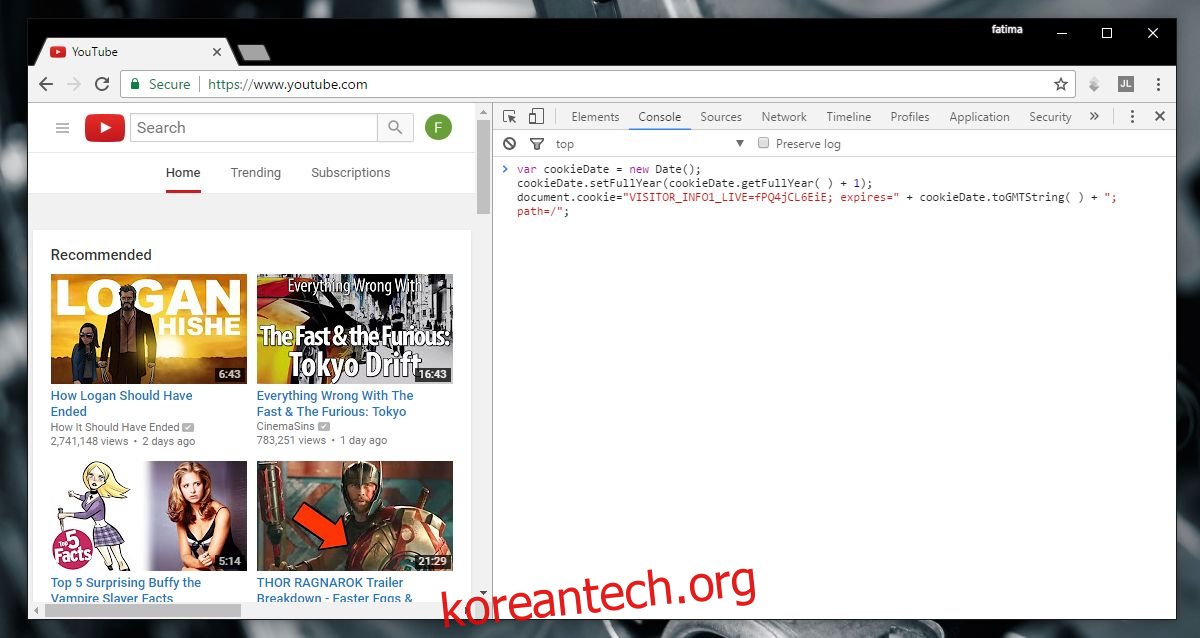
YouTube를 새로 고칩니다. UI의 차이를 볼 수 있습니다. 오른쪽 상단에서 사용자 프로필 드롭다운을 클릭하고 메뉴에서 ‘다크 모드: 끄기’를 선택합니다.
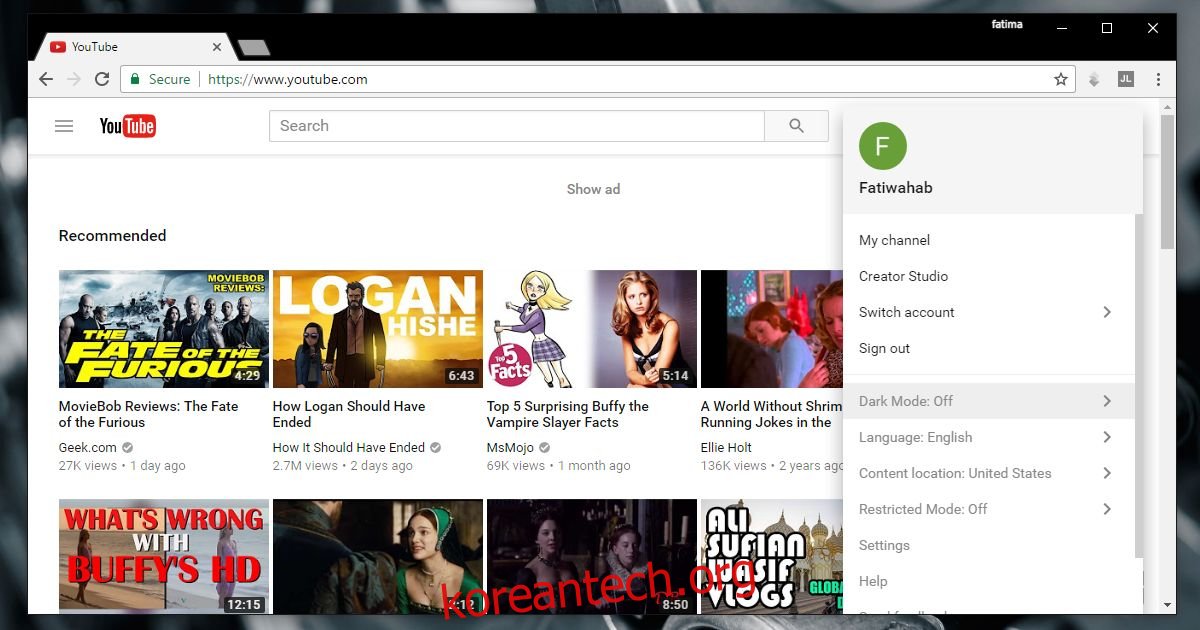
다크 모드를 켜는 스위치가 있는 메뉴가 오른쪽 상단에 열립니다.
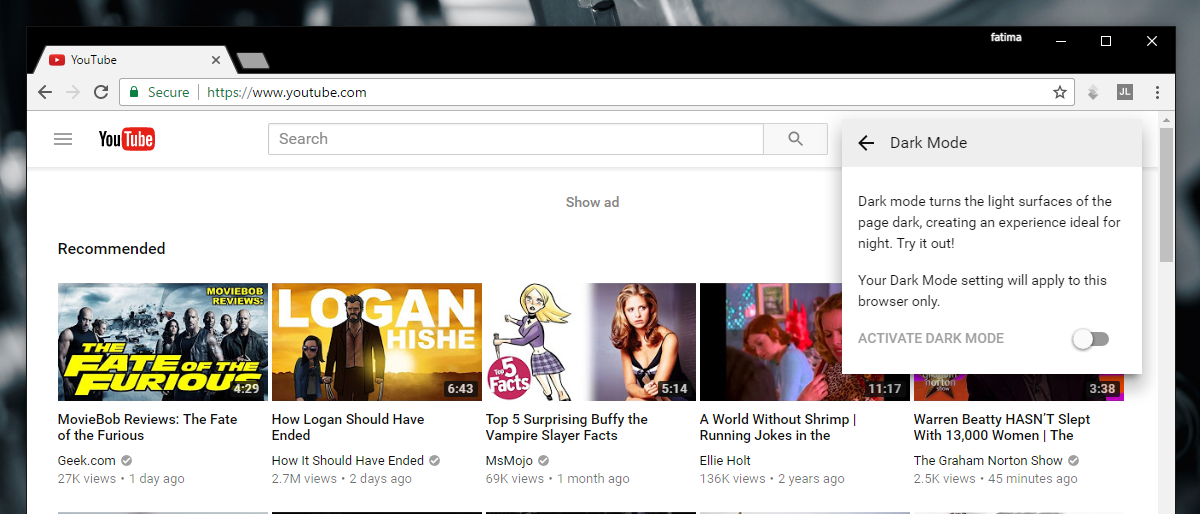
다음과 같이 생겼습니다.
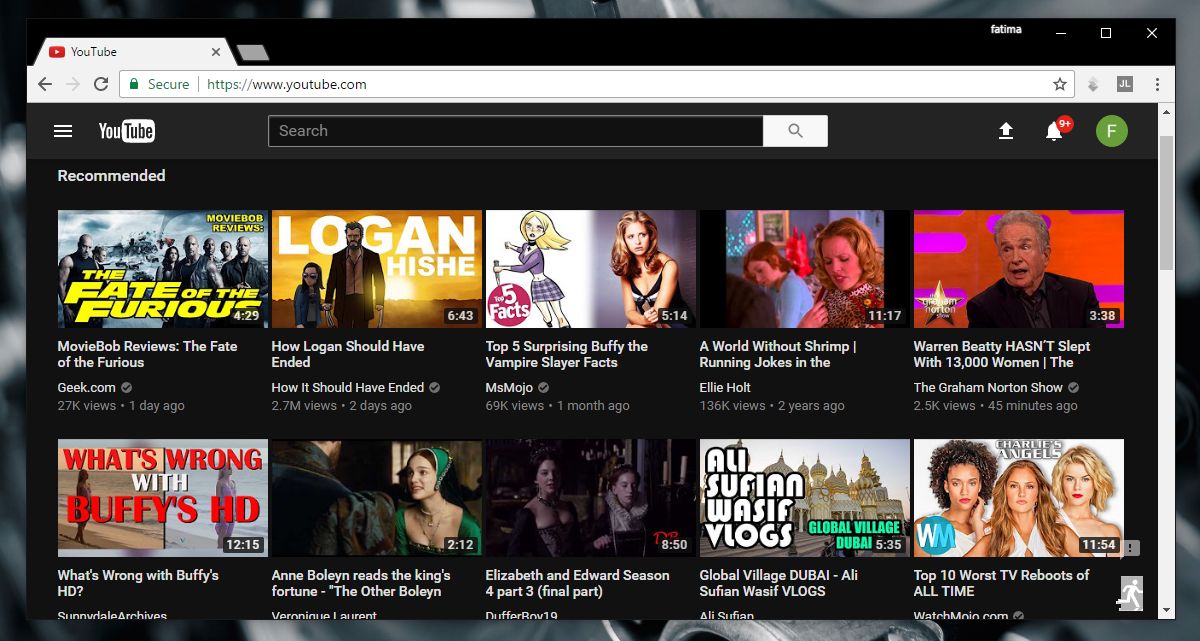
작동 원리
이것이 어떻게 작동하는지 또는 콘솔에 붙여넣는 코드가 무엇인지 알고 싶다면 답이 있습니다. 본질적으로 YouTube 쿠키의 값을 변경하는 것입니다. 구체적으로 이 쿠키를 “VISITOR_INFO1_LIVE”라고 합니다. 기본적으로 YouTube는 다른 값을 설정합니다. 값은 YouTube에 표시할 인터페이스를 알려주는 것입니다.
콘솔에 위의 코드를 붙여넣으면 YouTube에 VISITOR_INFO1_LIVE 쿠키에 대한 특정 값이 제공됩니다. 쿠키에 대해 이 값을 설정한 사용자는 YouTube에서 다크 모드를 활성화할 수 있습니다. 쿠키 값을 변경하면 YouTube의 다른 UI도 변경됩니다. 다크 모드만이 변화하는 것은 아닙니다. 프로필 버튼에서 열리는 전체 메뉴가 새롭습니다.
YouTube에 로그인한 경우에만 작동합니다. 로그아웃한 경우 VISITOR_INFO1_LIVE 쿠키의 값을 수동으로 설정할 수 없습니다. 이 쿠키는 1년 후에 만료됩니다. 그때까지 YouTube에서 어두운 테마를 모든 사람에게 공개하지 않은 경우 쿠키 값을 다시 설정할 수 있습니다.
